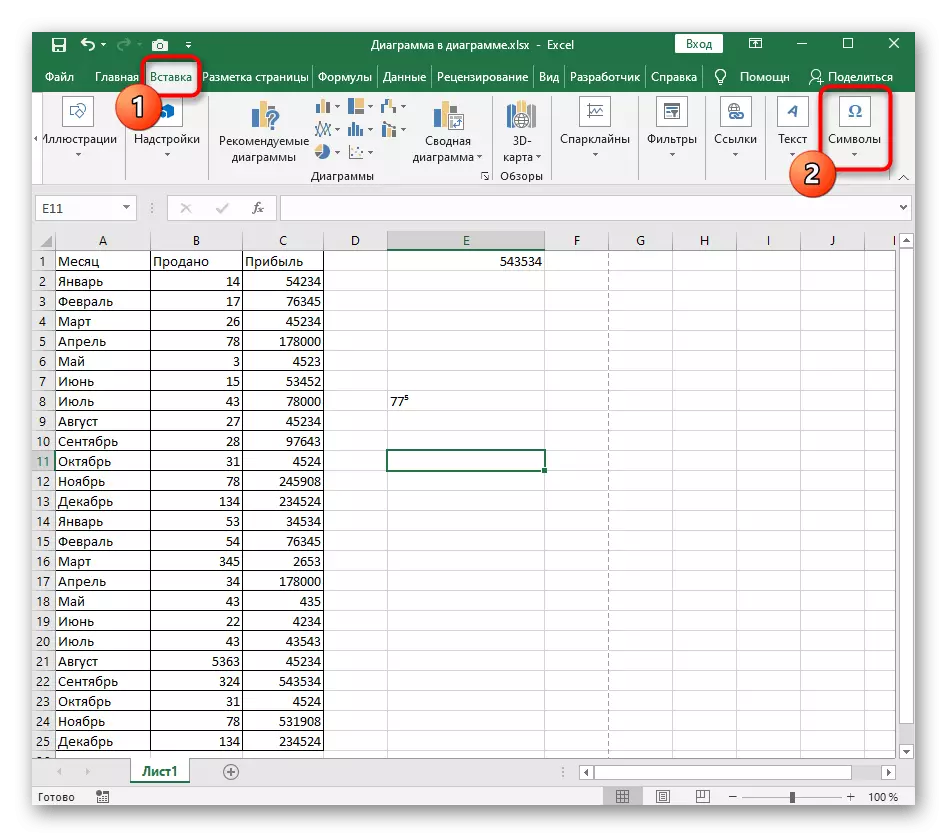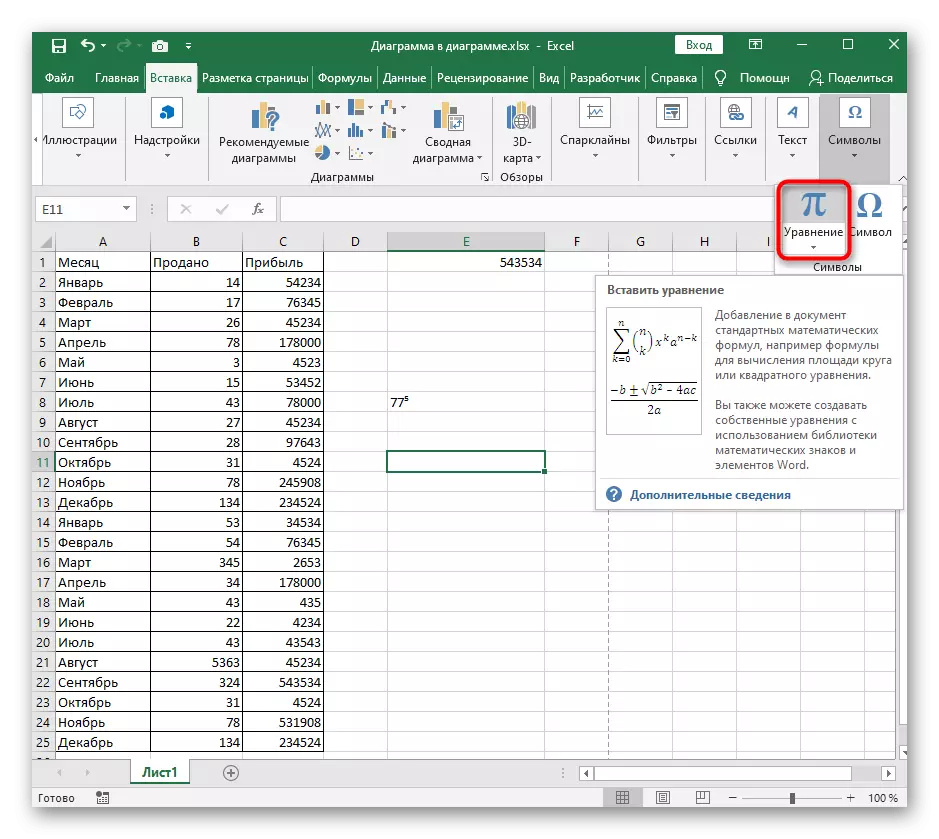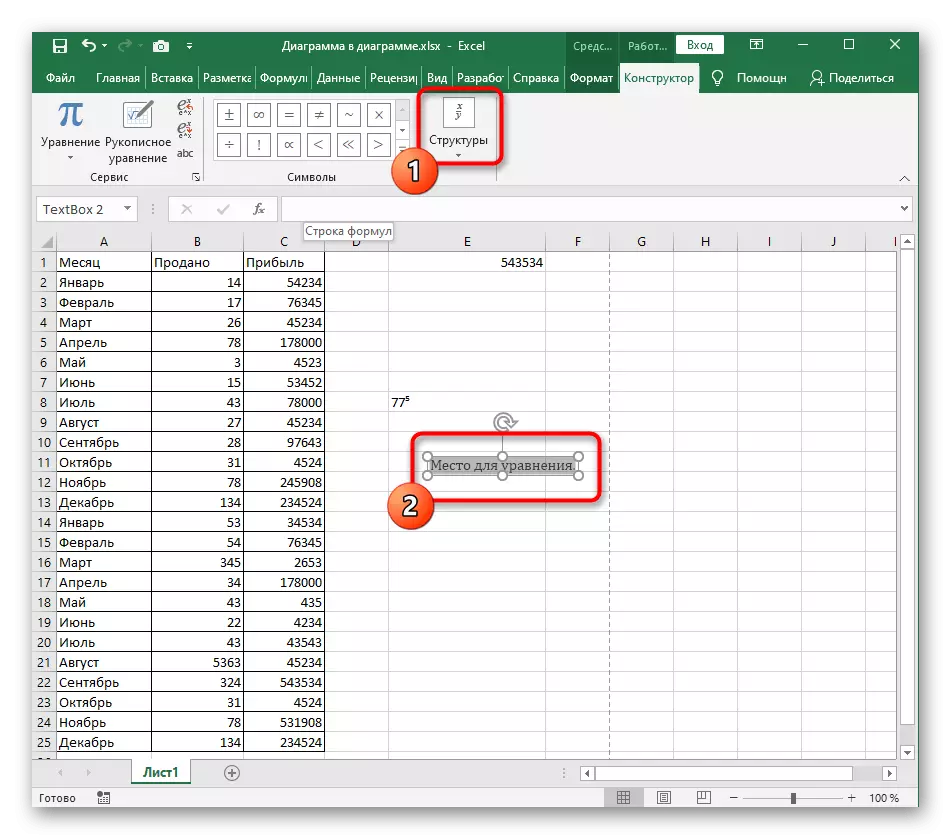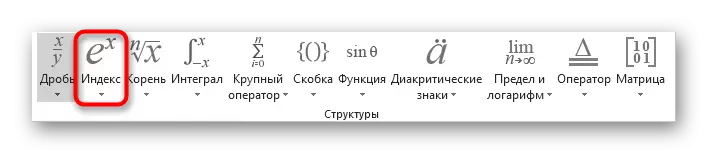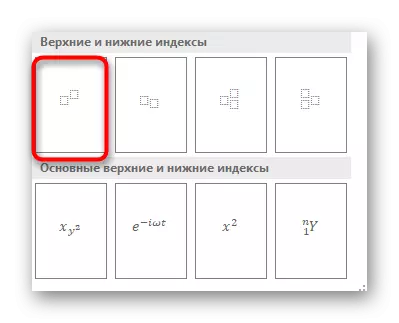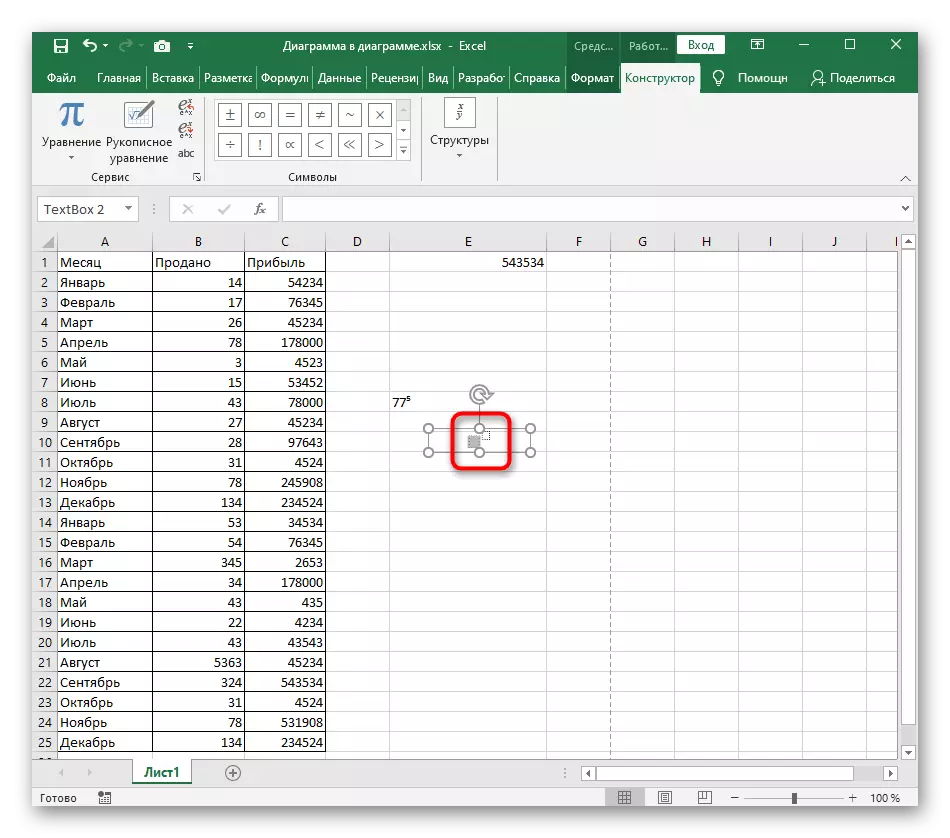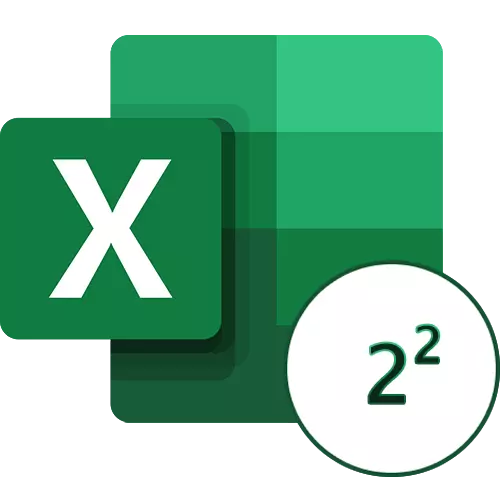
എക്സലിലെ നമ്പറിന്റെ മുകളിലുള്ള ഒരു ഡിഗ്രി ഐക്കണിന്റെ സാധാരണ കൂട്ടിച്ചേർക്കുന്നതിനുപകരം, നിങ്ങൾ അതിൽ ഒരു നമ്പർ നിർമ്മിക്കേണ്ടതുണ്ട്, മറ്റ് ലേഖനങ്ങൾ പ്രയോജനപ്പെടുത്തേണ്ടതുണ്ട്, അവിടെ സൂത്രവാക്യങ്ങൾ ഉപയോഗിച്ച് അത്തരം കണക്കുകൂട്ടലുകൾ എങ്ങനെ സൃഷ്ടിക്കാം എന്ന് വിവരിക്കുന്നു.
കൂടുതൽ വായിക്കുക: Microsoft Excel ൽ ഒരു നമ്പർ സ്ഥാപിക്കുന്നു
രീതി 1: സംഖ്യയുടെ രജിസ്റ്റർ മാറ്റുന്നു
ബിരുദം ചേർക്കുന്നതിനുള്ള ഏറ്റവും വേഗതയേറിയ ഓപ്ഷൻ രജിസ്റ്റർ മാറ്റി, അതിനാൽ ഇത് മുകളിൽ പ്രദർശിപ്പിക്കും, അത് സജ്ജീകരിച്ച അവസ്ഥകൾ നിറവേറ്റുന്നു. ഇതൊരു വേഗതയേറിയ പ്രവർത്തനമാണെങ്കിലും, ഓരോ സെല്ലും എഡിറ്റുചെയ്യുക, അവിടെ ഒരു പരിധി എന്ന് സൂചിപ്പിക്കേണ്ടതുണ്ട്.
- ആദ്യം, തിരഞ്ഞെടുക്കേണ്ട സെല്ലിലെ ഇടത് ബട്ടൺ അമർത്തുക, തുടർന്ന് സെൽ ഫോർമാറ്റിന് കാരണമാകുന്ന "ബ്ലോക്കിൽ ഡ്രോപ്പ്-ഡ menu ൺ മെനു വിന്യസിക്കുക.
- അതിൽ, "വാചകം" ഓപ്ഷൻ തിരഞ്ഞെടുക്കുക. സെൽ ഒരു സംഖ്യയായി പ്രദർശിപ്പിച്ചാൽ, കൂടുതൽ എഡിറ്റിംഗ് നടപ്പിലാക്കാൻ ഇത് സാധ്യമാകില്ല, അതിനാൽ ഈ ഘട്ടം നിർബന്ധമാണ്.
- ഇപ്പോൾ lkm സ and ഖിപ്പിച്ച് നിങ്ങൾ ബിരുദം നിശ്ചയിക്കാൻ ആഗ്രഹിക്കുന്ന രൂപത്തിൽ ഹൈലൈറ്റ് ചെയ്യുക. അത് ഇപ്പോഴും കാണുന്നില്ലെങ്കിൽ, പ്രധാന നമ്പറിന് ശേഷം ഒരു സ്ഥലമില്ലാതെ ഇത് എഴുതുക.
- അതിൽ വലത്-ക്ലിക്കുചെയ്ത് ദൃശ്യമാകുന്ന സന്ദർഭ മെനുവിൽ ക്ലിക്കുചെയ്യുക, "സെൽ ഫോർമാറ്റ്" തിരഞ്ഞെടുക്കുക.
- "പരിഷ്ക്കരണ" ലെ പൈക്ക് പാരാമീറ്റർ അടയാളപ്പെടുത്താൻ മാത്രമാണ് ഇത് അവശേഷിക്കുന്നത്.
- പുതിയ ക്രമീകരണങ്ങൾ പ്രയോഗിച്ച് പട്ടികയിലേക്ക് മടങ്ങുക, ഡിസ്പ്ലേ ഡിഗ്രി ശരിയാണെന്ന് ഉറപ്പാക്കുക.
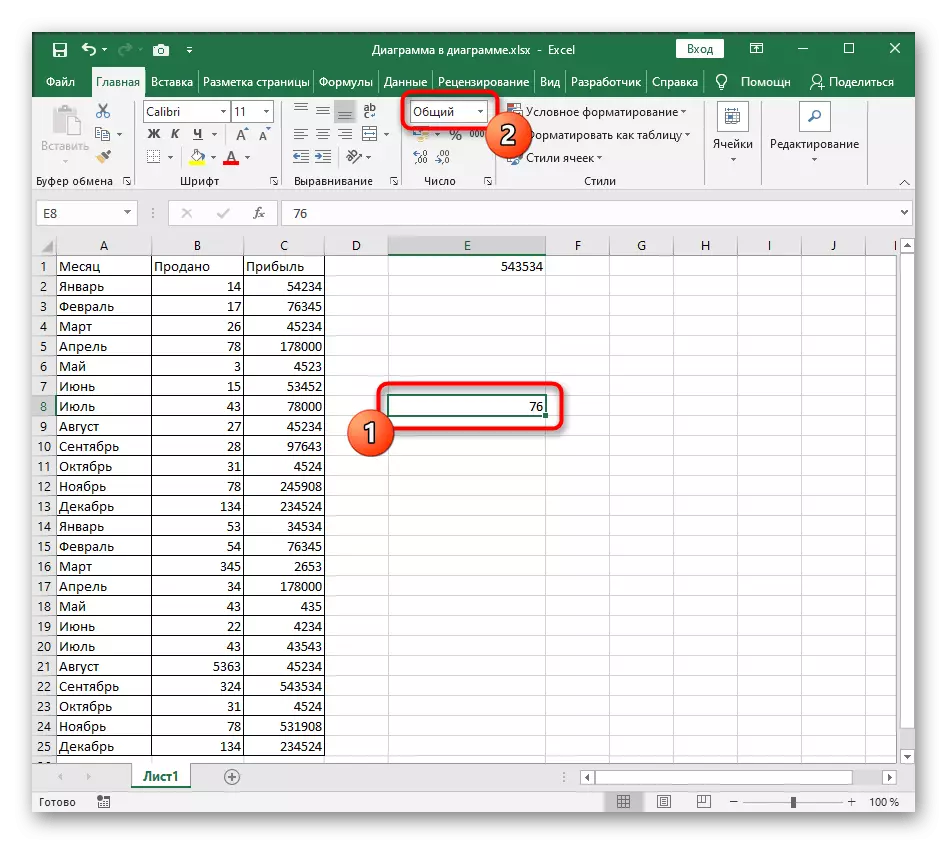
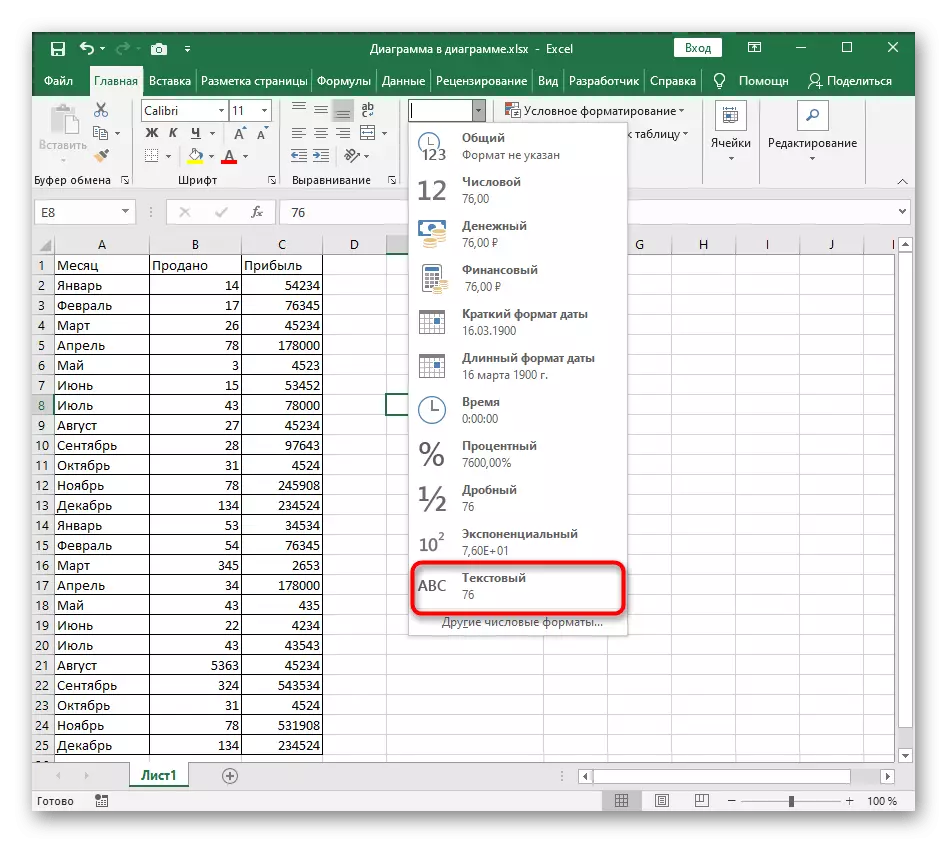
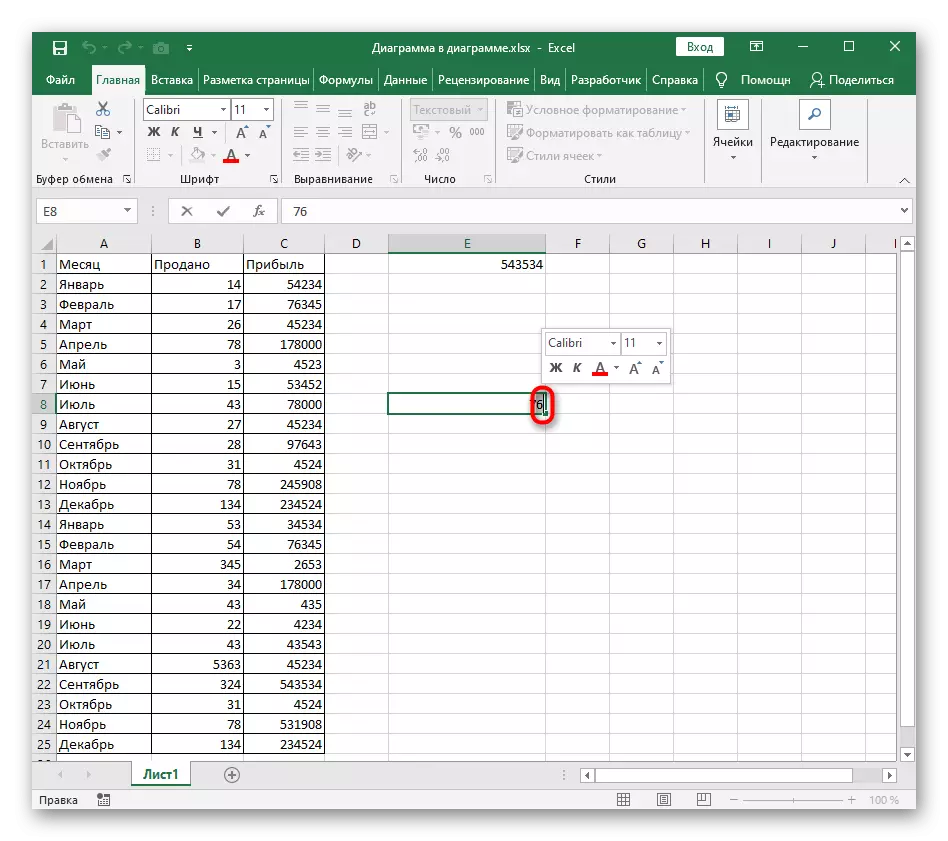
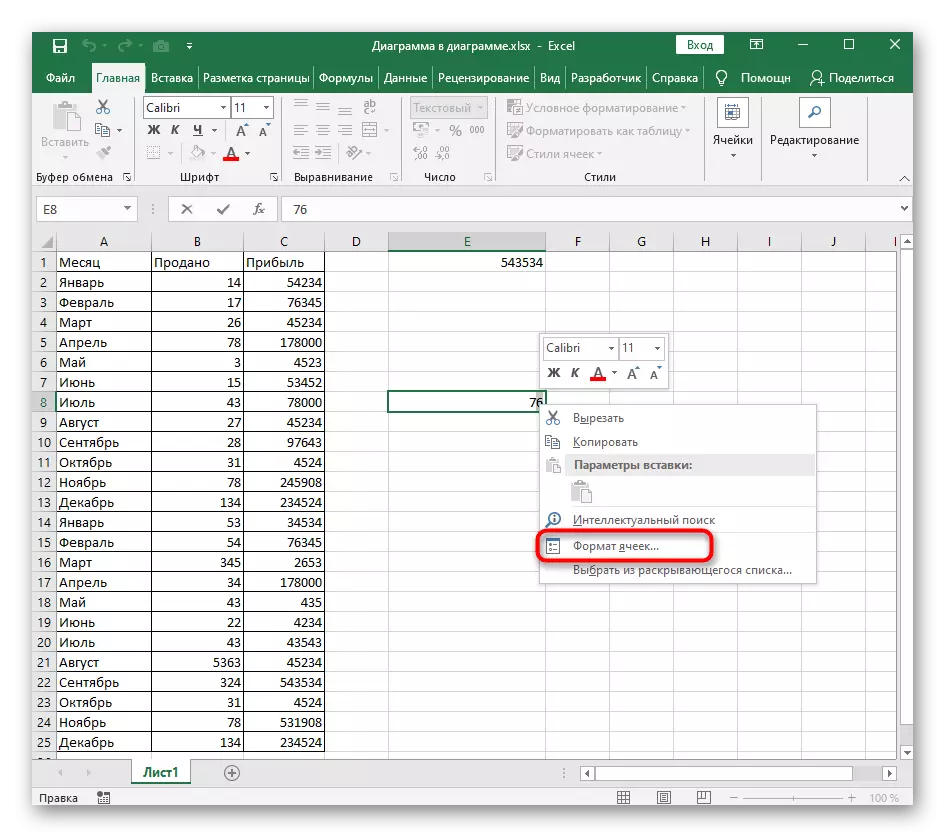
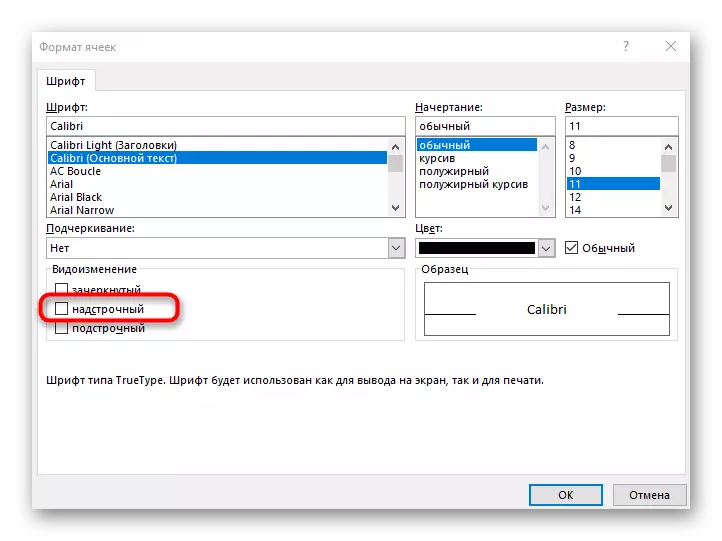
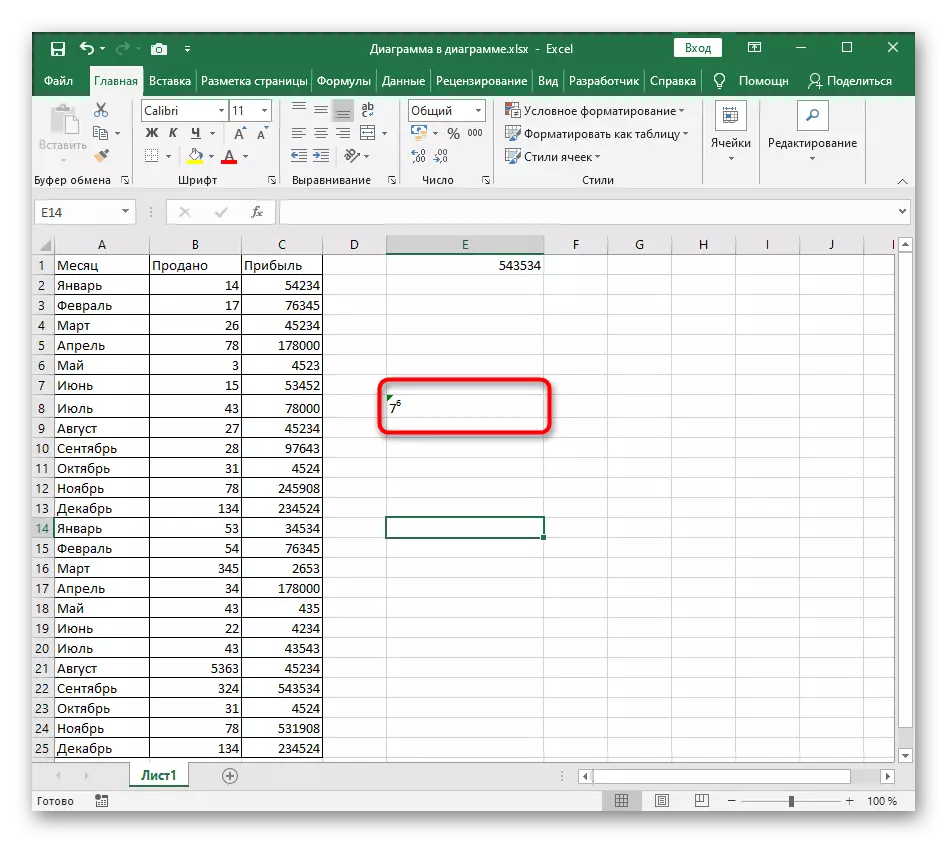
രീതി 2: പ്രത്യേക പ്രതീകങ്ങൾ ഉപയോഗിക്കുന്നു
മുമ്പത്തെ ഓപ്ഷൻ പ്രയോഗിക്കാൻ കഴിയാത്ത സാഹചര്യങ്ങളുണ്ട്, അതിനാൽ ഒരു പ്രത്യേക ചിഹ്നം ഉൾപ്പെടുത്തൽ ഉപയോഗിക്കുന്നതിന് ബദൽ ഉപയോഗിച്ച് സ്വയം പരിചയപ്പെടുത്താൻ ഞങ്ങൾ നിർദ്ദേശിക്കുന്നു. വലിയക്ഷരത്തിൽ ഇതിനകം പ്രദർശിപ്പിച്ചിരിക്കുന്ന അനുയോജ്യമായ ഒരു നമ്പർ കണ്ടെത്താൻ മാത്രമേ ഇത് ആവശ്യമുള്ളൂ, തുടർന്ന് അത് സെല്ലിലേക്ക് ചേർക്കുക.
ടോപ്പ് രജിസ്റ്ററായി ഈ പട്ടികയിൽ നിങ്ങൾ 4 മുതൽ 9 വരെ അക്കങ്ങൾ കണ്ടെത്തുമെന്ന് ശ്രദ്ധിക്കുക, അതിനാൽ നിങ്ങൾ ഒരു ചതുരമോ ക്യൂബ് വ്യക്തമാക്കണമെങ്കിൽ ഈ ഓപ്ഷൻ അനുയോജ്യമല്ല.
- "ചിഹ്നങ്ങൾ" ക്ലിക്കുചെയ്ത് ലഭ്യമായ എല്ലാ അടയാളങ്ങളും ഉപയോഗിച്ച് മെനു തുറന്ന് ഉൾപ്പെടുത്തുക ക്ലിക്കുചെയ്യുക.
- "സജ്ജമാക്കുക" ഡ്രോപ്പ്-ഡ menu ൺ മെനുവിൽ ഈ പട്ടികയിൽ ഓറിയന്റിംഗ് എളുപ്പത്തിൽ, "മുകളിലും താഴെയുമുള്ള സൂചികകൾ" വ്യക്തമാക്കുക.
- നിങ്ങൾ ഒരു ഡിഗ്രിയായി ഉപയോഗിക്കാൻ ആഗ്രഹിക്കുന്ന നമ്പർ അവിടെ കണ്ടെത്തുക, അതിൽ ഇരട്ട-ക്ലിക്കുചെയ്യുക അല്ലെങ്കിൽ "പേസ്റ്റ്" ബട്ടണിൽ ക്ലിക്കുചെയ്യുക.
- പ്രതീകങ്ങൾ ഉപയോഗിച്ച് പട്ടിക അടച്ച് പ്രധാന നമ്പറിന് ശേഷം ബിൽ സെല്ലിൽ ബിരുദം പ്രദർശിപ്പിക്കുന്നത് എങ്ങനെയെന്ന് കാണുക.
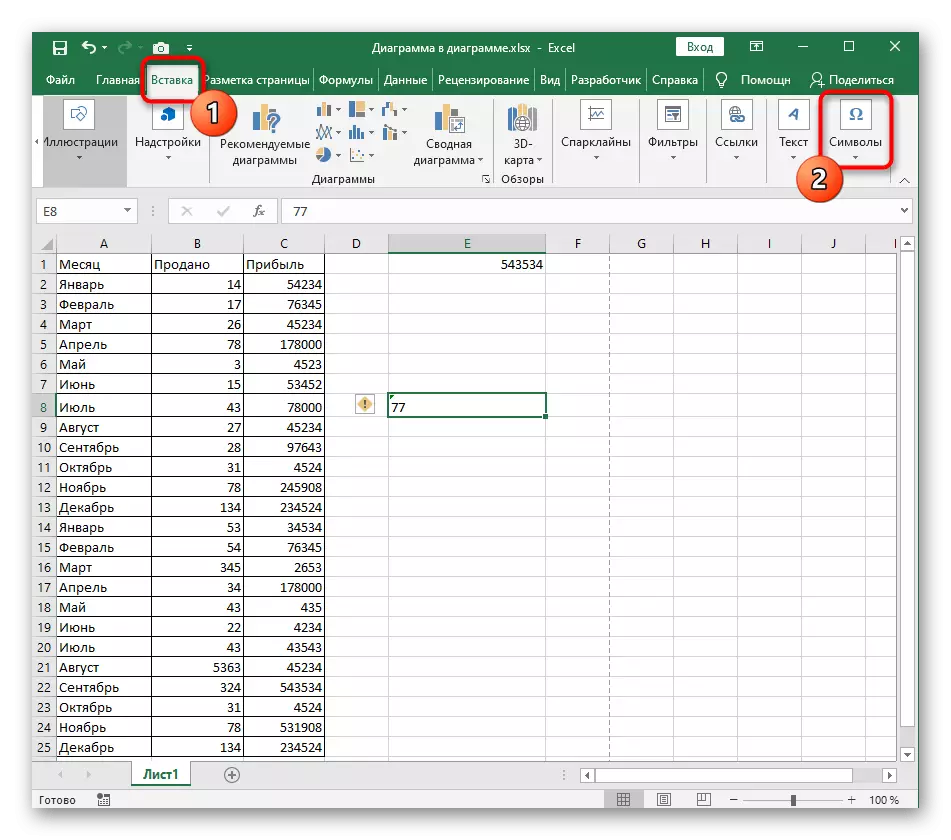
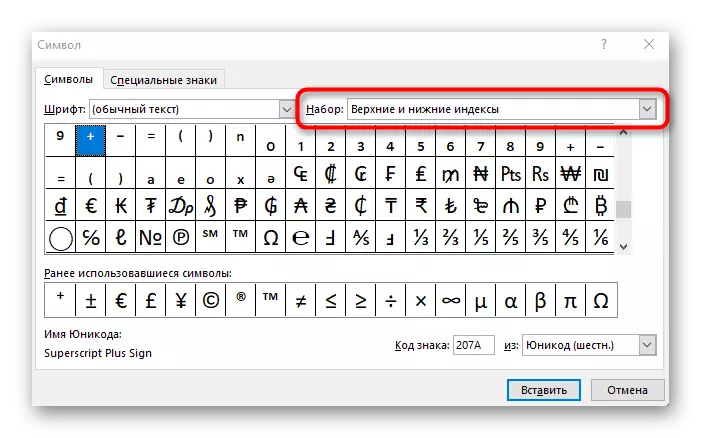

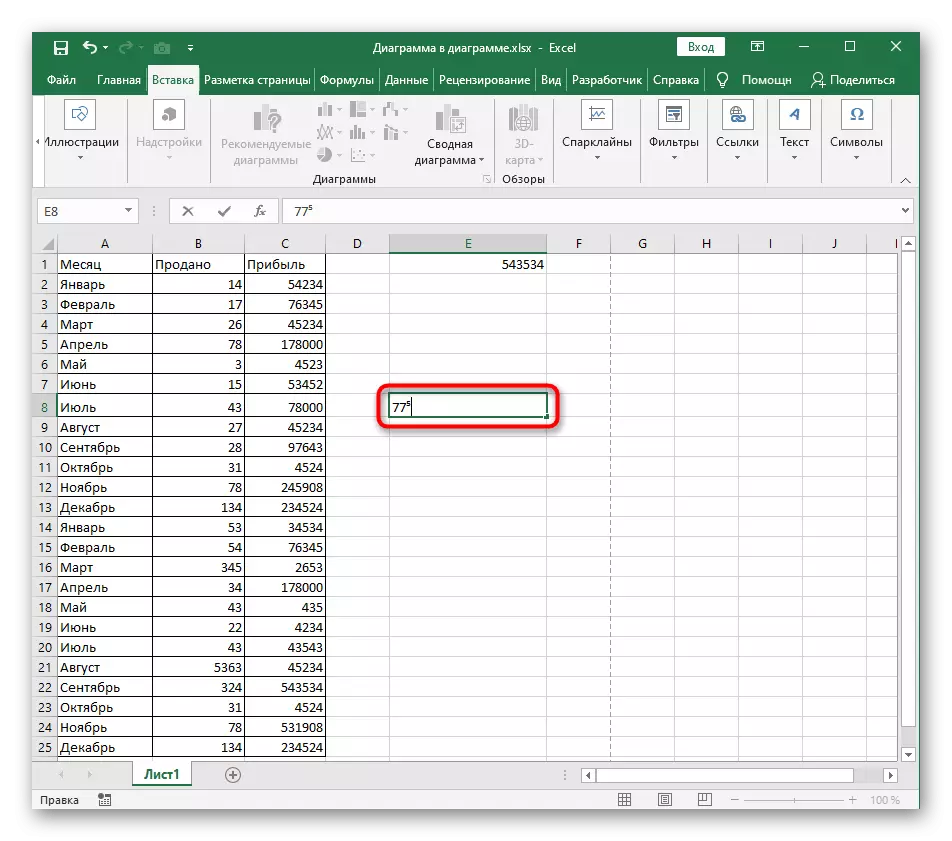
രീതി 3: ഒരു സമവാക്യം ചേർക്കുന്നു
ഒരു എക്സൽ സമവാക്യം ചേർക്കാനുള്ള കഴിവ് ഏതെങ്കിലും സങ്കീർണ്ണതയുടെ വൈവിധ്യമാർന്ന ഗണിത സൂത്രവാക്യങ്ങൾ സൃഷ്ടിക്കാനും അവയെ പട്ടികയിലേക്ക് ചേർക്കാനും നിങ്ങളെ അനുവദിക്കുന്നു. സമവാക്യത്തിന് ഉത്തരവാദിത്തമുള്ള ഉപകരണത്തിന്റെ പ്രവർത്തനം ഒരു സംഖ്യയും ബിരുദവും ഉള്ള ഒരു ശൂന്യമാണ്, അതിന്റെ കൂട്ടിച്ചേർക്കൽ ശരിയാണ്:
- "തിരുകുക" ടാബിലേക്ക് പോയി "ചിഹ്നങ്ങൾ" ബ്ലോക്ക് വികസിപ്പിക്കുക.
- ഈ സമയം "സമവാക്യം" തിരഞ്ഞെടുക്കുക.
- ഏത് പ്രദേശത്തിലേക്കും നീക്കാൻ കഴിയുന്ന സമവാക്യത്തിനായി പട്ടിക ദൃശ്യമാകും, തുടർന്ന് "ഘടനകൾ" ഡ്രോപ്പ്-ഡ menu ൺ മെനു തുറക്കുക.
- ഇപ്പോഴത്തെ ഘടനകളിൽ, "സൂചിക" തിരഞ്ഞെടുക്കേണ്ടത് അത്യാവശ്യമാണെന്ന് അവരുടെ മിനിസ്റ്റുകൾക്ക് ഇതിനകം മനസ്സിലാക്കാൻ കഴിയും.
- മുകളിലും താഴെയുമുള്ള ഒരു ലിസ്റ്റ് ദൃശ്യമാകും - ഒരു ബിരുദം എഴുതാൻ നിങ്ങൾ ആദ്യ ഓപ്ഷൻ തിരഞ്ഞെടുക്കേണ്ടതുണ്ട്.
- ഓരോ അധിക സ്ക്വയറുകളിൽ ക്ലിക്കുചെയ്ത് അവയിൽ അക്കങ്ങൾ എഴുതുക.
- ഗണിതശാസ്ത്ര സൂത്രവാക്യത്തിന്റെ ഭാഗം തയ്യാറാണ്, എന്നാൽ നിങ്ങൾ മറ്റ് ഭാഗങ്ങൾ ചേർക്കേണ്ടതുണ്ടെങ്കിൽ, അനുയോജ്യമായ വിവരിച്ച എഡിറ്റർ ഉപയോഗിക്കുക, അനുയോജ്യമായ ഘടനകൾ തിരഞ്ഞെടുക്കുന്നു.